Kādu nakti es sēdēju ērti savā dīvānā, kad apgaismojums bija izslēgts un popkorns bija gatavs manam plānotajam filmu vakaram pēc garas, nogurdinošas nedēļas.
Kad es ieslēdzu televizoru un Roku ierīci, parādījās ziņojums, ka ir konstatēta HDCP kļūda.
Es nebiju pārliecināts, ko tas nozīmē, tāpēc man nebija ne jausmas, kā to labot.
Protams, mans pirmais instinkts bija meklēt atbildes internetā. Pēc vairāku stundu ilgas meklēšanas es sapratu, kas ir kļūda un kā to novērst.
Lai izvairītos no problēmām, es nolēmu uzrakstīt detalizētu rakstu, kurā sīki aprakstītas visas problēmu novēršanas metodes.
Lai labotu Roku HDCP kļūdu, veiciet televizora barošanas ciklu. Pārbaudiet arī Roku ierīci un HDMI kabeļus. Tas restartēs Roku ierīces aparatūru un palīdzēs atbrīvoties no pagaidu kļūdām.
Papildus tam es arī paskaidroju, kas ir HDCP kļūda un kā to novērst.
Kas īsti ir HDCP?
HDCP (High-Bandwidth Digital Content Protection) ir Intel Corporation izstrādāts protokols, ko izmanto vairāki ražotāji, piemēram, Roku, lai apturētu satura izplatīšanu bez atļaujas, lai aizsargātu autortiesības.
Kas ir HDCP kļūda Roku?


Ja rodas problēmas ar fizisko savienojumu vai saziņu starp jūsu Roku un televizoru, var rasties HDCP problēmas.
Ja jūsu TV, AVR vai skaņu joslas HDMI savienojums neatbalsta HDCP, jūsu Roku straumēšanas ierīcē var tikt parādīts paziņojums par konstatētu HDCP kļūdu vai purpursarkans ekrāns.
Līdzīgi tam, ja straumēšanai datorā izmantojat ārējo monitoru un HDMI kabelis vai monitors nav saderīgs ar HDCP, var tikt parādīts kļūdas ziņojums.
Pārbaudiet un atkārtoti ievietojiet HDMI kabeli
Pārbaudiet savu HDMI kabeli, ja ir pamanāmi fiziski bojājumi. Ja tā nav, atvienojiet HDMI kabeli un restartējiet ierīces, veicot tālāk norādītās darbības.
- Atvienojiet HDMI kabeli no Roku ierīces un televizora.
- Izslēdziet televizoru un izņemiet strāvas vadu no kontaktligzdas.
- Noņemiet Roku ierīces strāvas vadu.
- Atpūtieties vismaz 3 minūtes.
- Vēlreiz pievienojiet HDMI kabeli Roku ierīcei un televizoram.
- Pievienojiet gan televizoru, gan Roku strāvas kontaktligzdai un ieslēdziet ierīces. Kad ierīces ir ieslēgtas, pārbaudiet, vai HDCP problēma joprojām pastāv.
- Ja kļūda joprojām parādās, atkārtojiet 1. līdz 6. darbību, bet 6. darbībā vispirms ieslēdziet televizoru, pēc tam ieslēdziet Roku ierīci un pārbaudiet, vai Roku kļūda pazūd.
Nomainiet HDMI kabeli
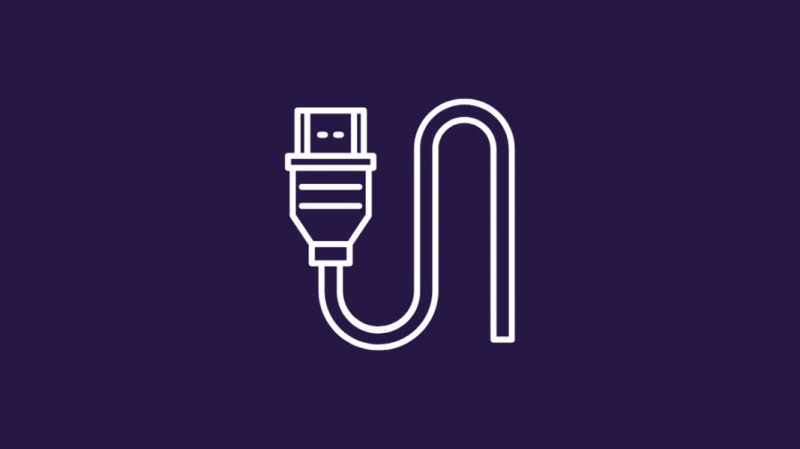
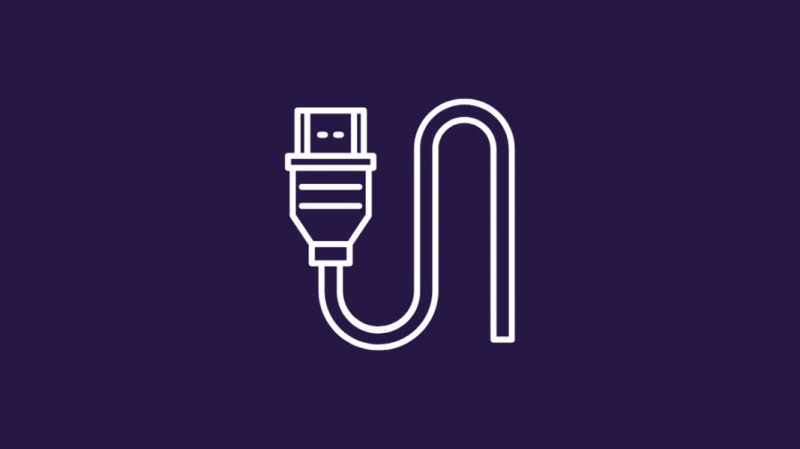
Ja HDMI kabeļa pievienošana un atvienošana neatrisināja problēmu, mēģiniet izmantot citu HDMI kabeli, lai pārliecinātos, ka problēma ir saistīta ar kabeli.
Pat ja jūs nevarat redzēt nekādus bojājumus no ārpuses, kabeļi var būt salauzti no iekšpuses.
Ieslēgt televizoru
Jaudas cikls ir ātrs veids, kā iztukšot visu televizora jaudu. Tas palīdz atbrīvoties no pagaidu kļūdām un kļūmēm. Tālāk ir norādītas darbības, kuras varat veikt, lai ieslēgtu televizoru.
- Izņemiet to no galvenās kontaktligzdas un atstājiet to atvienotu desmit līdz piecpadsmit minūtes.
- Ja jūsu televizoram ir barošanas poga, nospiediet un turiet to 5 sekundes. Izlaidiet šo darbību, ja televizoram nav barošanas pogas.
- Vēlreiz pievienojiet televizoru strāvas avotam un ieslēdziet to.
Mainiet televizora HDMI iestatījumus


Atkarībā no televizora zīmola varat mainīt HDMI iestatījumus. Parasti HDMI iestatījumus var atrast televizora izvēlnē Iestatījumi.
Pārejiet uz sadaļu Ievades vai Displeja iestatījumi.
HDMI bieži ir divi avoti: HDMI1 un HDMI2. Galvenā atšķirība ir joslas platums.
HDMI2 parasti ir lielāka joslas platuma iespēja nekā HDMI1, tāpēc HDMI2 var pārsūtīt daudz vairāk datu, jo palielinās joslas platums.
Tas būtībā nozīmē lielāku kadru ātrumu un augstāku video izšķirtspēju.
Pārslēdzieties no HDMI1 uz HDMI2 vai otrādi un pārbaudiet, vai HDCP kļūda pazudīs.
Ieslēdziet Roku barošanas ciklu
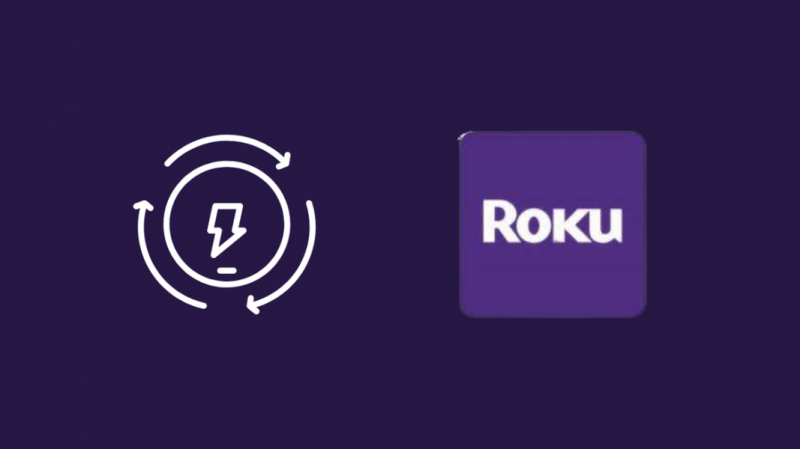
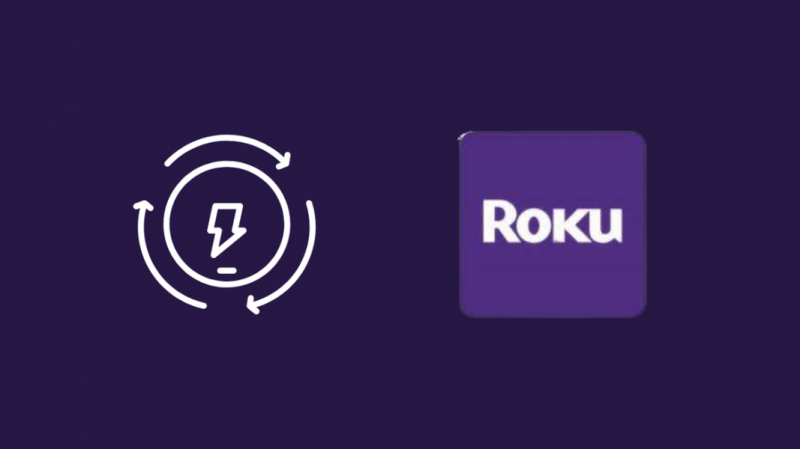
Ja kļūda joprojām netiek novērsta, veiciet Roku ierīces barošanas ciklu.
Veiciet šīs darbības:
- Sākuma izvēlnē atlasiet izvēlni Iestatījumi.
- Ritiniet uz leju un atrodiet opciju Sistēma.
- Nospiediet OK, lai atvērtu izvēlni.
- Atlasiet Barošana un pēc tam Sistēmas restartēšana.
- Izvēlieties Restartēt.
Jūsu ierīce tiks izslēgta. Pagaidiet dažas minūtes un pēc tam vēlreiz ieslēdziet Roku ierīci.
Pārliecinieties, vai jūsu multivides iestatījums atbalsta HDCP
Lai noteiktu, vai jūsu televizors, skaņas joslas, skaļruņi vai jebkurš multivides iestatījums ir saderīgs ar HDCP, veiciet tālāk norādītās darbības.
- Atzīmējiet izvēles rūtiņu, kas tiek piegādāta kopā ar ierīci. Parasti ražotājiem, kas izmanto HDCP sistēmu, ir jāsaņem Intel licence, un viņi bieži reklamē savas ierīces kā saderīgas ar HDCP.
- Meklējiet ierīces rokasgrāmatu. Pārbaudiet, vai HDCP ir minēts kaut kur video portu aprakstos.
- Sazinieties ar ierīces ražotāja klientu atbalsta dienestu. Jautājiet pārstāvim, vai jūsu ierīce ir saderīga ar HDCP, norādot modeļa numuru.
Izņemiet HDCP no sava multivides
Ir daži veidi, kā varat noņemt HDCP no multivides.
Iegādājieties HDMI sadalītāju ar HDCP noņēmēju.
- Savienojiet savu HDCP produktu ar HDMI sadalītāju.
- Pievienojiet HDMI sadalītāju televizoram un citai ierīcei, piemēram, Roku.
- Restartējiet ierīci un mēģiniet atskaņot vai straumēt saturu. Šoreiz HDCP kļūdām nevajadzētu būt.
Izmantojiet analogo kabeli
HDCP aizsardzību nevar saņemt, izmantojot analogo kabeli, lai gan attēla kvalitāte var ciest.
- Pievienojiet analogo kabeli savai HDCP ierīcei, nevis HDMI kabeli.
- Pievienojiet otru galu televizoram.
Iestatījumos mainiet Roku displeja veidu
Displeja veida maiņa var arī novērst šo kļūdu. Dažreiz iestatījumi traucē HDMI savienojumam, izraisot HDCP kļūdu.
Tālāk ir norādītas darbības, kā mainīt displeja veida iestatījumus Roku ierīcē.
- Nospiediet Roku tālvadības pults pogu Sākums.
- Ritiniet uz leju un atrodiet vienumu Iestatījumi.
- Izvēlieties Displeja veidu.
- Izvēlieties kādu no pieejamajiem displeja veidiem. HDMI savienojumu novērtēs jūsu Roku ierīce.
Iestatījumos izslēdziet automātisko displeja atsvaidzes intensitātes pielāgošanu


Dažu Roku ierīču funkcija, kas automātiski pielāgo displeja atsvaidzes intensitāti, var radīt vairākas problēmas ar video straumēšanu.
Lai samazinātu atskaņošanas grūtības, ieteicams to atspējot.
Jūsu 4K Roku ierīces iestatījumu izvēlne ļauj iespējot vai atspējot displeja atsvaidzes intensitātes automātiskās pielāgošanas iestatījumu.
Kad jūsu Roku ierīce tiek atsāknēta vai programmatūra tiek atjaunināta, iestatījumi nemainīsies.
Lai atspējotu displeja atsvaidzes intensitātes automātiskās pielāgošanu, veiciet tālāk norādītās darbības.
- Nospiediet Roku tālvadības pults pogu Sākums.
- Ritiniet uz leju un atlasiet Iestatījumi.
- Izvēlieties Sistēma.
- Atlasiet Papildu displeja iestatījumi.
- Atlasiet Automātiski pielāgot displeja atsvaidzes intensitāti.
- Izvēlieties Atspējots.
Jūsu Roku atskaņotājs tagad izvadīs visu saturu ar ātrumu 60 kadri sekundē.
Roku HDCP kļūda ārējā monitorā
Roku HDCP kļūdu var izraisīt arī ārējā monitora nesaderība.
Atvienojiet HDMI kabeli no ārējā datora monitora un skatieties to pašu video datora ekrānā.
Ja neredzat HDCP kļūdu, problēmu izraisa ārējā monitora nesaderība. Varat arī mēģināt pievienojiet Roku televizoram bez HDMI .
Ja joprojām saņemat kļūdu, pārejiet uz nākamo darbību.
Atiestatiet Roku rūpnīcas iestatījumus
Ja nekas cits nedarbojas, atiestatiet Roku ierīces rūpnīcas iestatījumus. Tādējādi tiks dzēsta visa ierīcē esošā informācija un saglabātie faili.
Veiciet šīs darbības, lai atjaunotu Roku ierīču rūpnīcas iestatījumus:
- Atlasiet Roku tālvadības pults pogu Sākums.
- Ritiniet uz leju un izvēlieties Iestatījumi.
- Izvēlieties Sistēma.
- Atlasiet Sistēmas papildu iestatījumi.
- Izvēlieties Factory Reset.
- Ja jūsu ierīce ir Roku televizors, jums būs jāizvēlas Rūpnīcas atiestatīšana viss Ja ne, izpildiet ekrānā redzamās darbības.
Sazinieties ar atbalsta dienestu


Lai iegūtu vairāk informācijas, lūdzu, apmeklējiet Roku atbalsta vietne . Varat apskatīt pieejamo dokumentāciju vai sarunāties ar aģentu, izmantojot tiešsaistes tērzēšanas funkciju.
Secinājums
HDCP protokolam ir daudz trūkumu. Pat ja jūsu ierīces ir apstiprinātas ar HDCP, var rasties HDCP problēmas.
Tomēr, veicot koriģējošas darbības, lietotāji var ātri apiet šīs problēmas un turpināt skatīties sev vēlamās TV pārraides un filmas savās ierīcēs.
Cilvēki visā pasaulē izvēlas straumēšanas multivides atskaņotāju Roku, kuram ir HDCP apstiprinājums.
Iepriekš uzskaitītajiem risinājumiem vajadzētu jums palīdzēt, ja, lietojot Roku ierīces, rodas HDCP problēmas.
Ņemiet vērā, ka ar HDCP saderīgas ierīces var sazināties tikai ar citām ar HDCP saderīgām ierīcēm.
Izmantojot tos, var rasties problēmas, ja jūsu izmantotais televizors, avots vai HDMI kabelis nav HDCP apstiprināts. Par laimi, šo problēmu var novērst, nepērkot jaunu aparatūru.
Jums var patikt arī lasīšana
- Labākais komponentu-HDMI pārveidotājs, ko šodien varat iegādāties
- Ekrāna spoguļošana nedarbojas Roku: kā labot dažu minūšu laikā
- YouTube nedarbojas ar Roku: kā labot dažu minūšu laikā
- Kā atrast Roku IP adresi ar tālvadības pulti vai bez tās: viss, kas jums jāzina
bieži uzdotie jautājumi
Vai Roku ir nepieciešams HDCP?
HDCP ir nepieciešams, lai veiksmīgi straumētu 4K Ultra HD (4K) vai augsta dinamiskā diapazona (HDR) saturu. Ja jūsu ierīce neatbalsta HDCP, jūsu saturu var skatīt tikai ar zemāku izšķirtspēju, piemēram, 720p vai 1080p.
Kā es varu zināt, vai mans HDMI kabelis atbalsta HDCP?
Pirmkārt, varat apskatīt kabeļa iepakojumu. Turklāt jūs varat apmeklēt hdmi.org lai redzētu, vai jūsu kabelis atbilst HDCP.
Varat tiešsaistē meklēt kabeļa ražotāju vai pārbaudīt, vai kabelim nav etiķešu vai atzīmju, kas norāda, ka tas ir saderīgs ar HDCP.
Kā padarīt savu televizoru saderīgu ar HDCP?
Diemžēl ar HDCP saderīgu saturu nevar skatīties agrākā HDTV komplektā, kas nav saderīgs ar HDCP.
Tā vietā varat noņemt HDCP no multivides, kā minēts iepriekš.
Vai Netflix izmanto HDCP?
Lai straumētu Netflix no pievienotās ierīces uz televizoru, ir nepieciešams HDCP.
